Екструзія країв - це потужна нова функція в ZModelerZBrush 2021. Ця функція особливо корисна в низькополігональному моделюванні, оскільки забезпечує точні можливості для створення та налаштування геометрії. В цьому посібникуви дізнаєтеся, як ефективно використовувати функцію ExtrudeEdgeдля вдосконалення ваших моделей.
Головні висновки
- Функція Extrude Edge дозволяє швидко та легко екструдувати краї.
- За допомогою гарячих клавіш ви можете налаштувати та оптимізувати процес.
- Налаштування надають можливість точно формувати геометрію відповідно до ваших бажань.
Покрокова інструкція
Основи геометрії
Щоб почати екструзію країв, спочатку створіть базовий об'єкт. Запустіть ZBrush і розмістіть Plane 3D на робочому місці. Натисніть клавішу «T», щоб перейти в режим редагування. Щоб покращити видимість геометрії, увімкніть Polyframes. Усі зміни, які ви вносите, легше помітити, якщо ви налаштуєте роздільну здатність об'єкта. Для цього перейдіть до параметрів ініціалізації та встановіть роздільну здатність на 5 і 5.
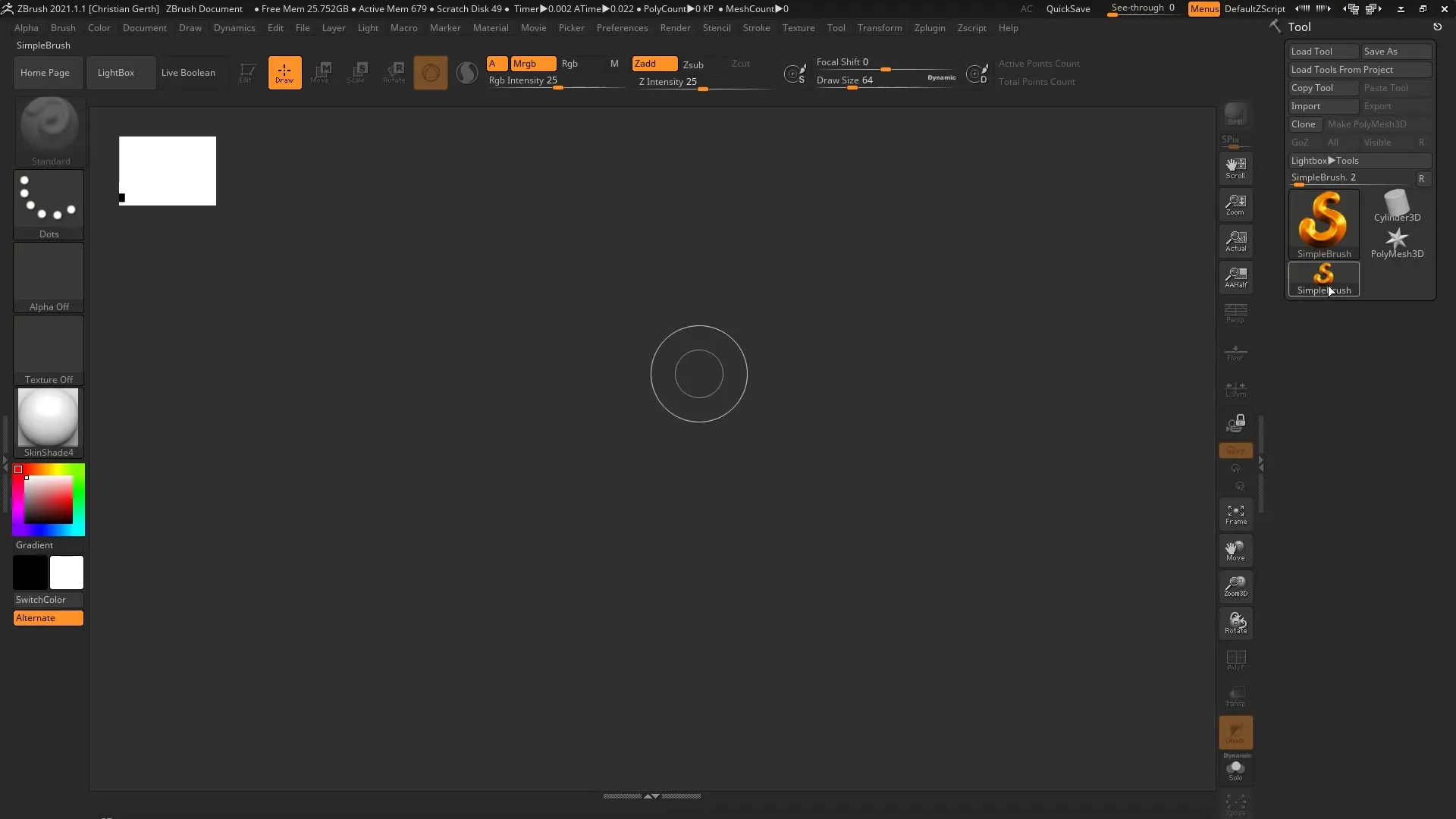
Покращення видимості геометрії
Щоб підвищити видимість вашої Plane, перейдіть до “Display Properties” і увімкніть опцію “Double”. Це дозволить вам бачити Plane з обох сторін, що полегшує редагування та забезпечує більш широкий огляд вашої моделі.
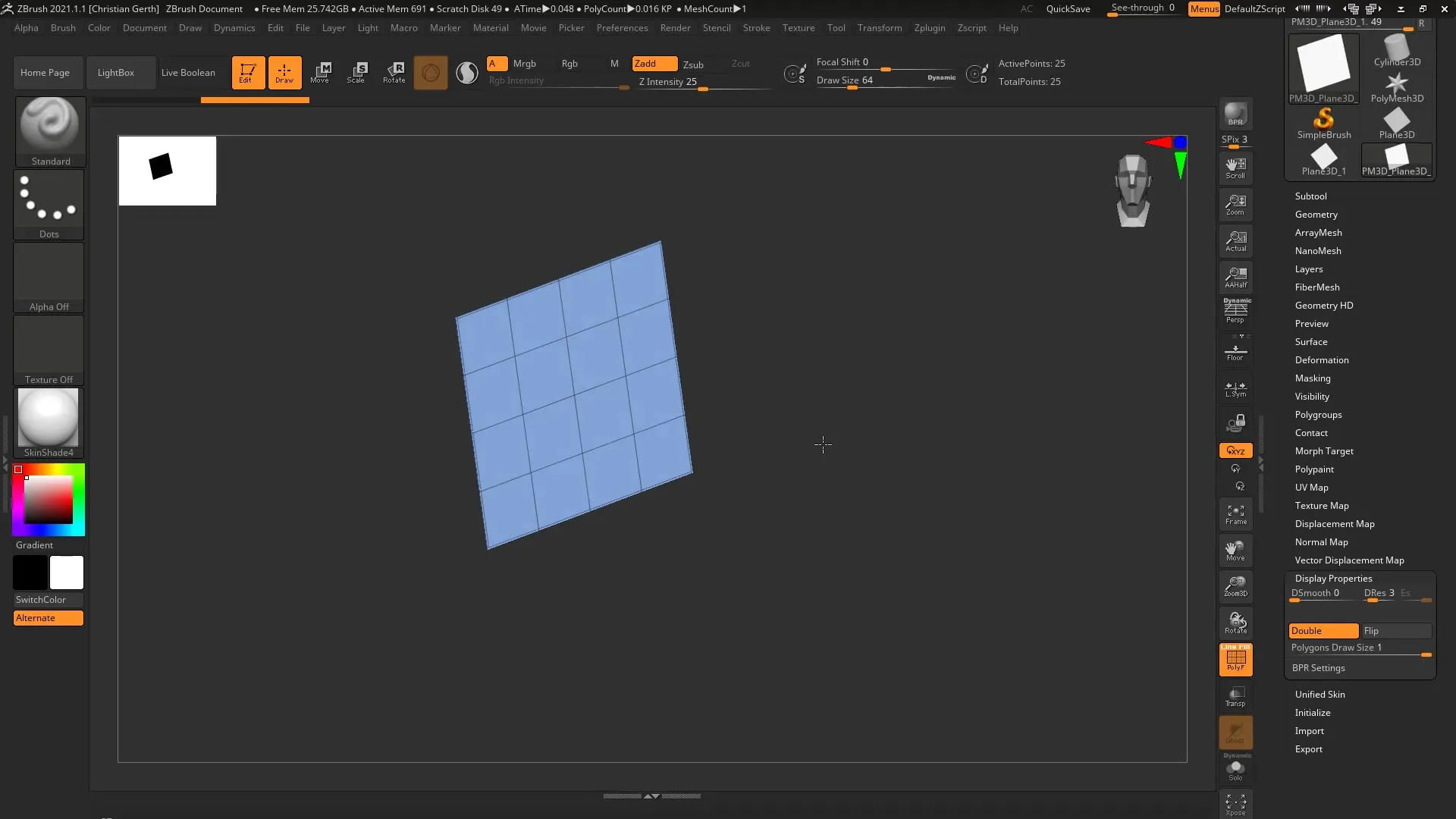
Вибір інструменту Brush
Увімкніть тип пензля ZModeler, натиснувши клавіші “B”, “Z”, а потім “M”. Ця комбінація дозволяє швидко отримати доступ до інструменту ZModeler. Тепер ви готові працювати з окремою країною, яку ви хочете екструдувати.
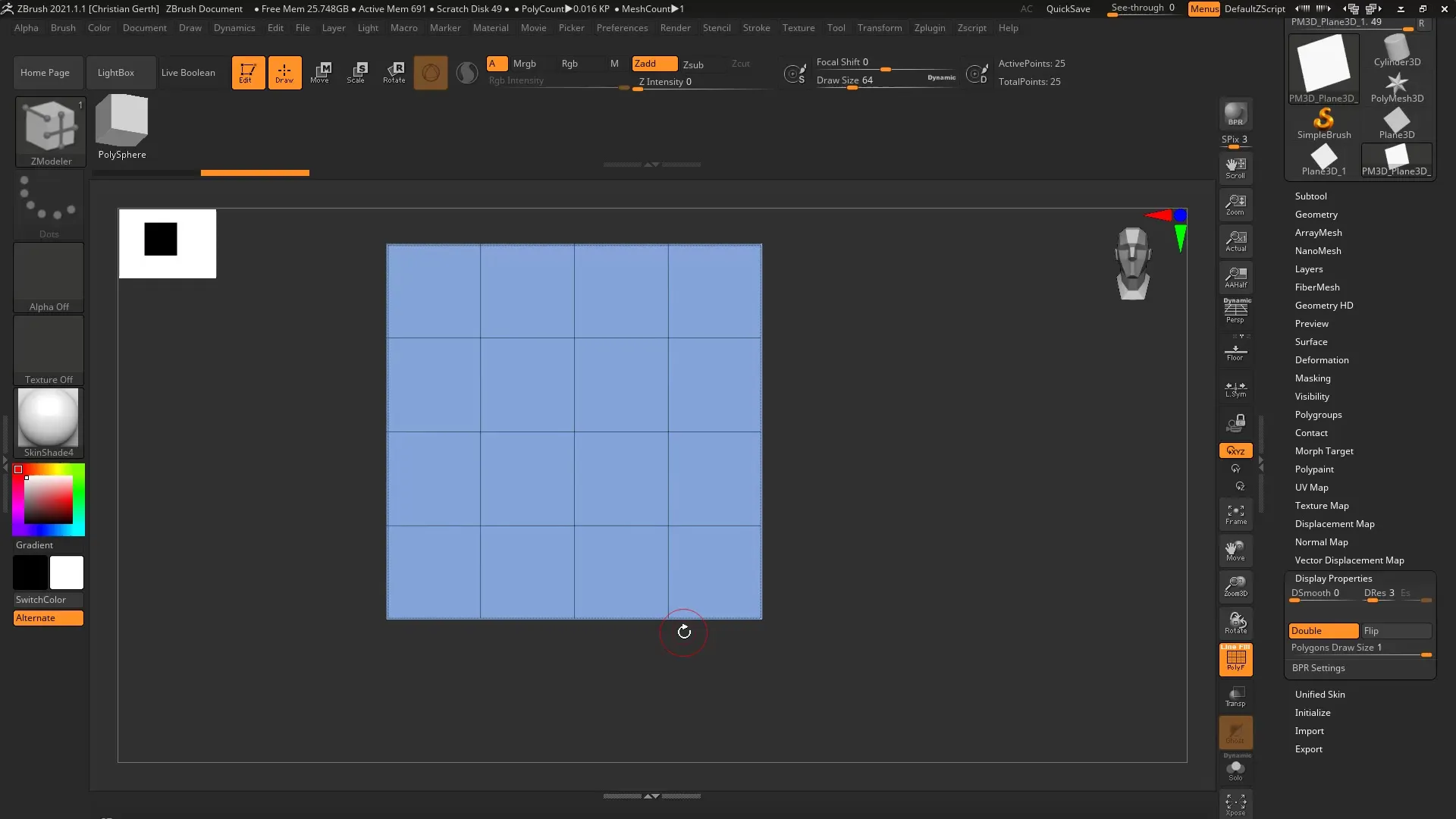
Екструзія краю
Перемістіть курсор над краєм вашої Plane. Натисніть пробіл, щоб відкрити контекстне меню і вибрати опцію “Extrude”. Після того, як ви на неї натиснете, з'являться різні параметри для екструзії.
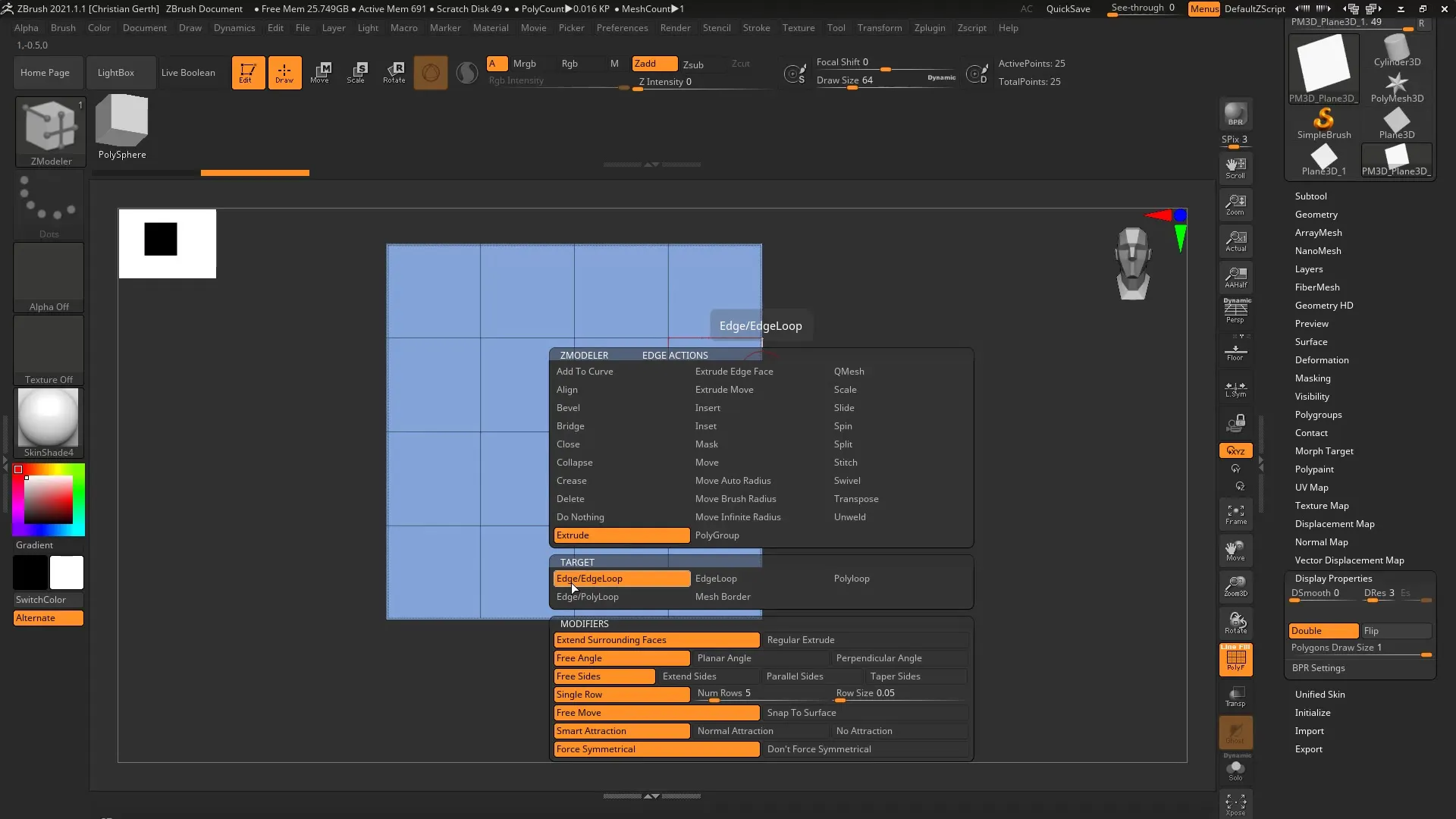
Перевірка параметрів і налаштувань
Спочатку залиште стандартні параметри для екструзії незмінними, поки ви досліджуєте функцію. Ви можете просто витягнути край, клацнувши по ньому мишкою та перетягнувши. Цікавою новинкою є можливість екструдувати всі чотири краї одночасно, якщо ви утримуєте клавішу Alt, та тягнете.
Перемикання між режимами екструзії країв
Якщо ви зміните напрямок екструзії та кількість екструдуваних країв, утримуючи клавішу Alt, ви зможете швидко перемикатися між різними режимами. Це дозволяє вам екструдувати як окремі краї, так і всі краї одночасно в різних напрямках.
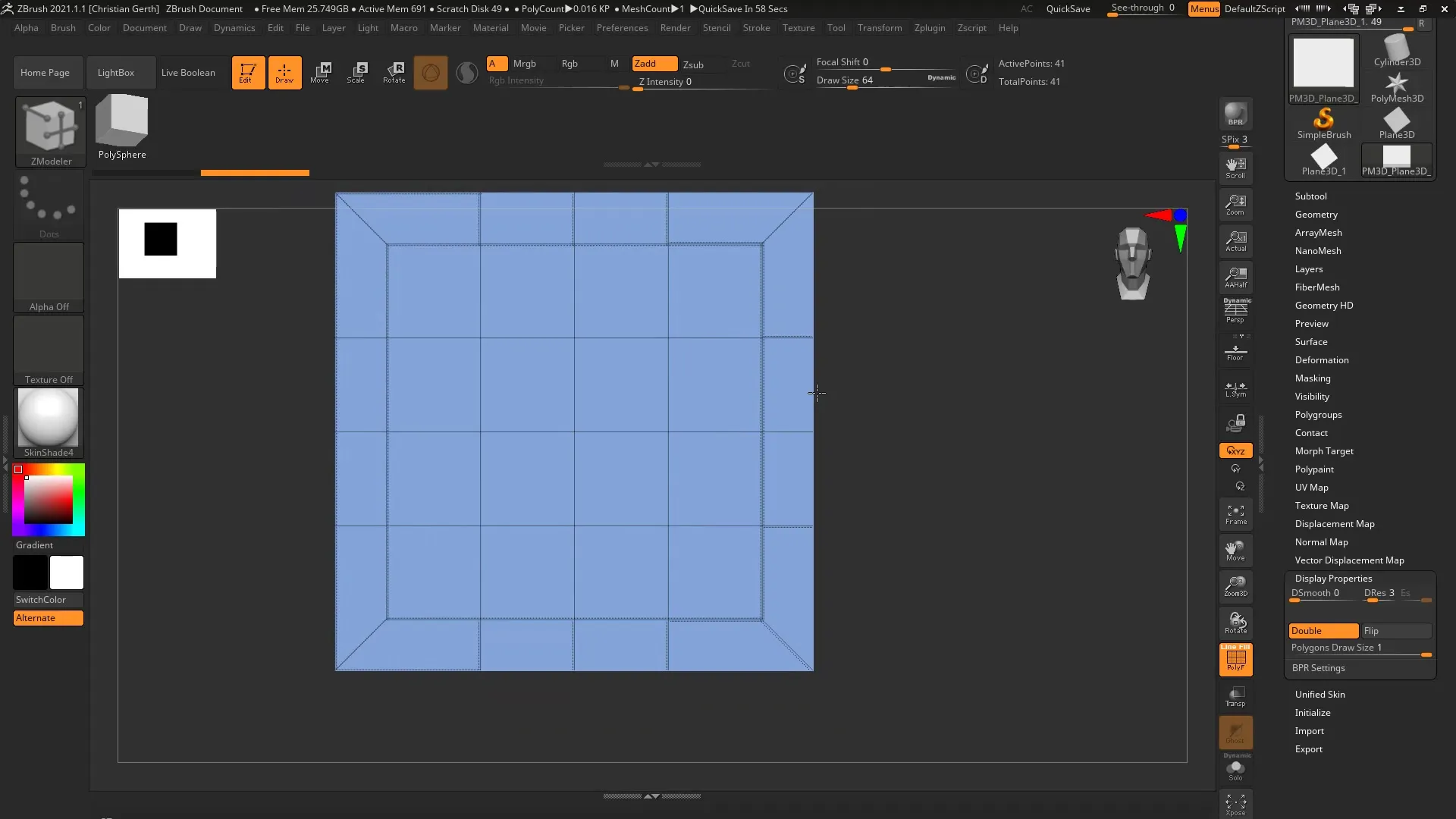
Смарт-привернення та орієнтування
Корисною функцією є Смарт-привернення. Це забезпечує з'єднання між краями під час їх витягування, що надає достатню підтримку для геометрії. Якщо ви відчуваєте, що краї не ідеально вирівняні, ви можете перемикатися між “Normal Attraction” та “No Attraction”, щоб оптимізувати з'єднання між краями.
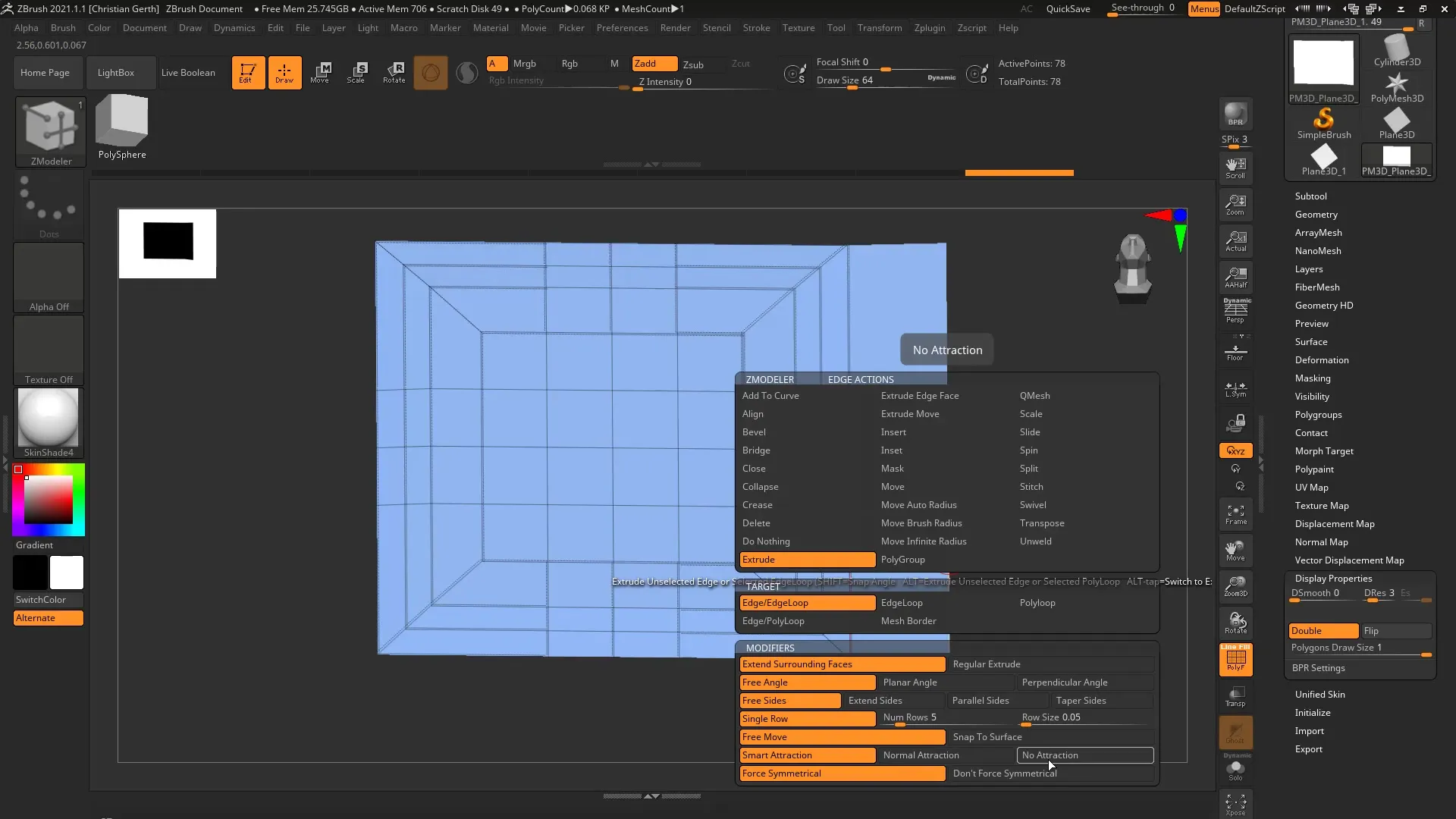
Вільні кути та планарна робота
Якщо ви хочете мати більш точний контроль над кутами країв, можете утримувати клавішу Shift, щоб зробити край планарним або тягнути його під вільним кутом. Це налаштування допомагає точно контролювати, як екструдувані краї розташовані відносно всієї моделі.
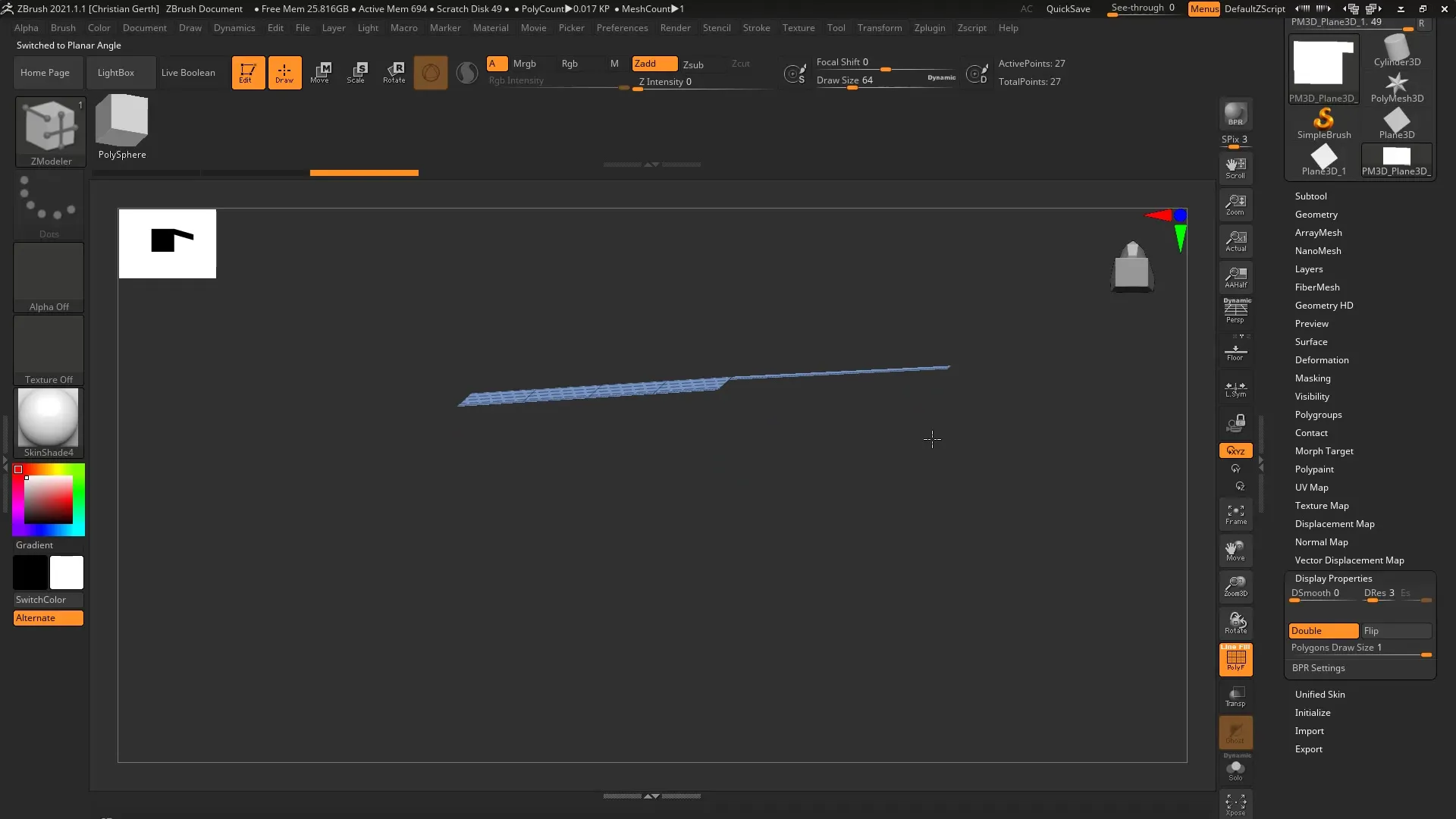
Прямокутна екструзія
З режимом Вільного кута ви також можете виконувати прямокутні екструзії. Якщо ви ще раз натиснете клавішу Shift, ви задаєте екструзію так, щоб вона була точно прямокутною, а краї краще вирівняні – це дає вашій моделі акуратний та структурований вигляд.
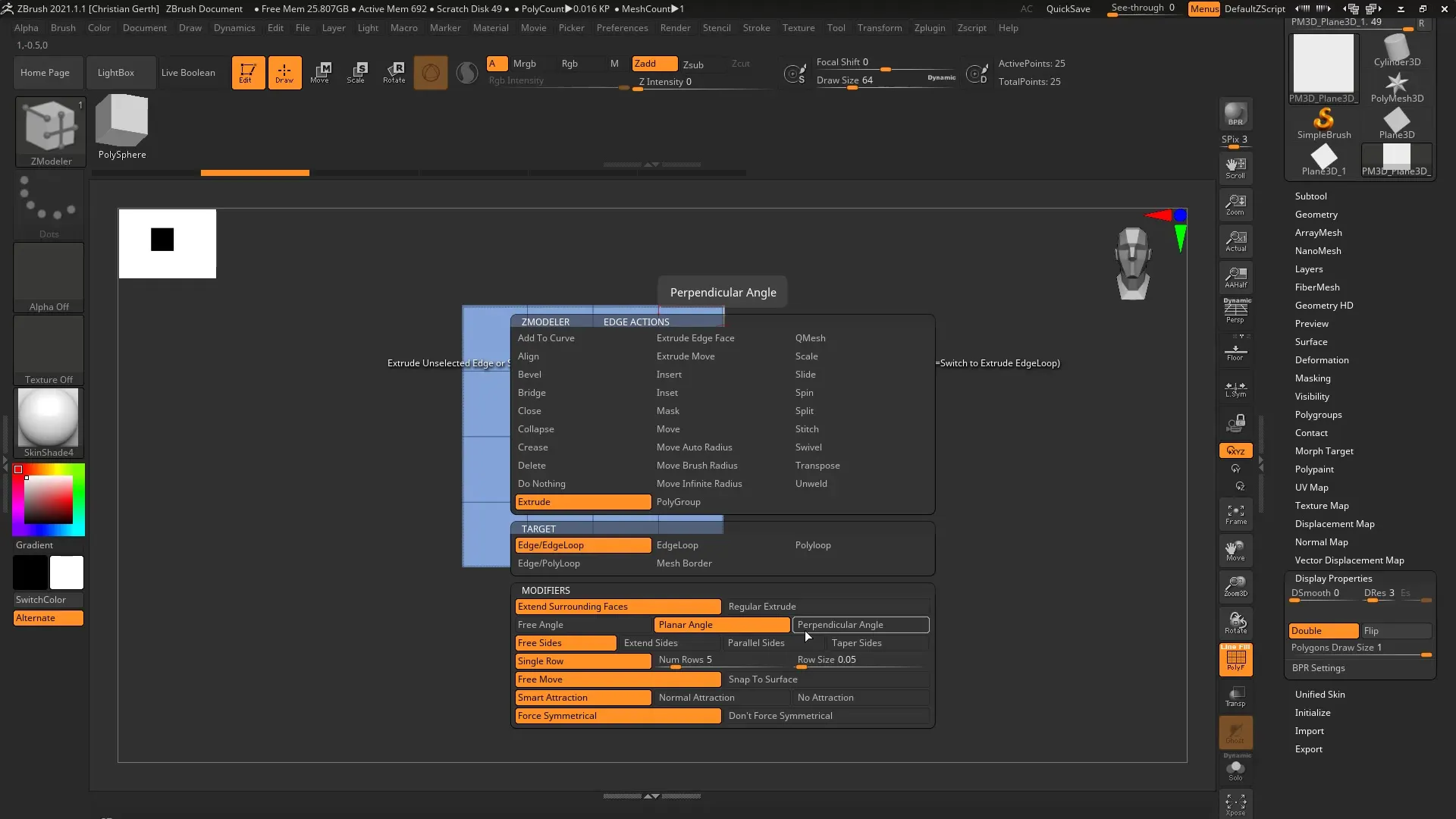
Контроль кількості полігонів
Щоб контролювати кількість екструдуваних полігонів, натискайте клавішу управління (Ctrl) під час витягування. Ви можете легко налаштувати кількість екструдуваних полігонів, утримуючи клавішу Alt, щоб контролювати форму геометрії.
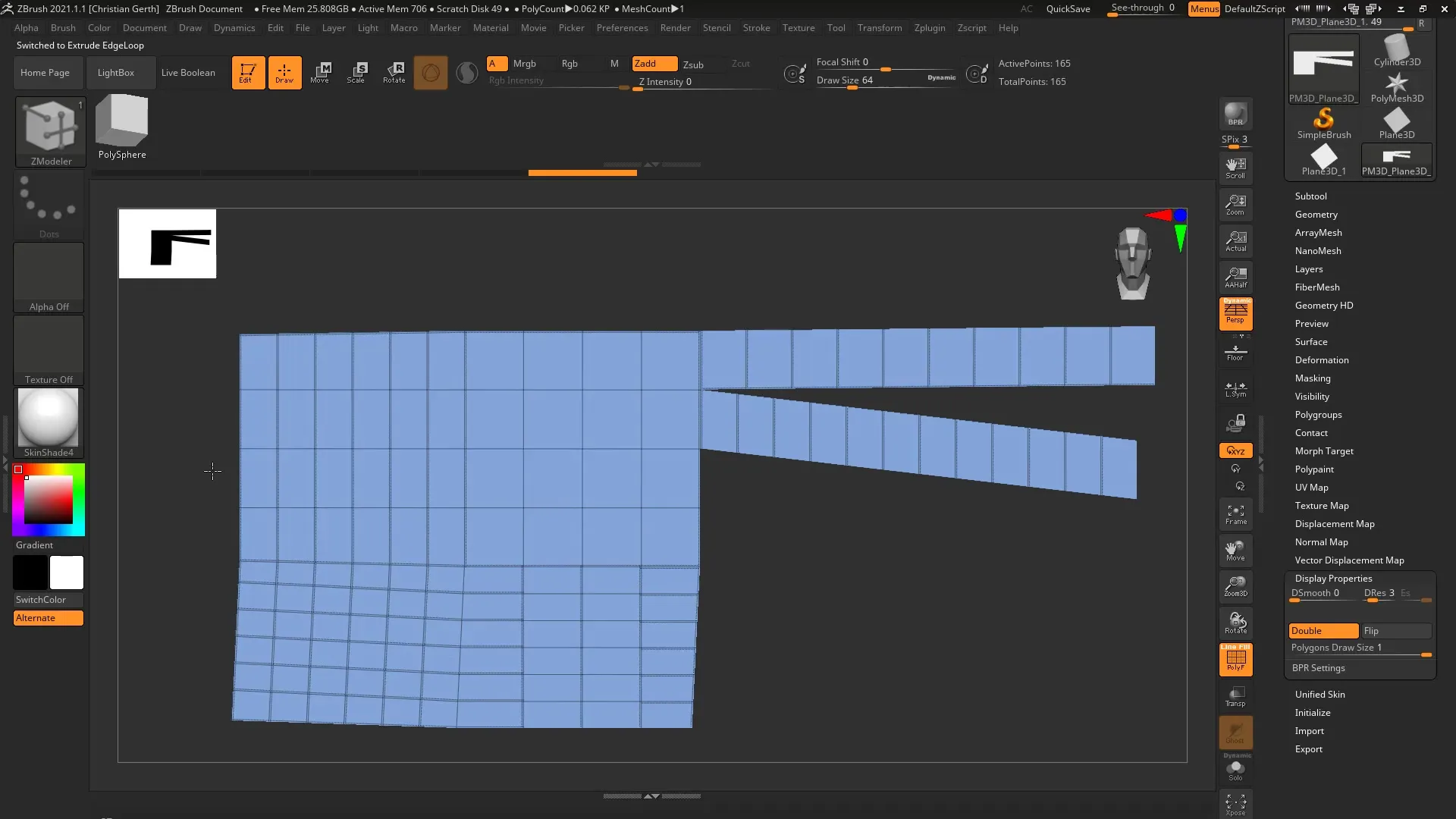
Паралельність нових полігонів
Звичайною проблемою є те, що нові полігони часто виглядають косо. Щоб вирішити цю проблему, ви можете вибрати “Паралельність” в налаштуваннях. Тепер, коли ви екструдуєте край, нові полігони розташовані рівно і під прямими кутами, що покращує чисту геометрію моделі.
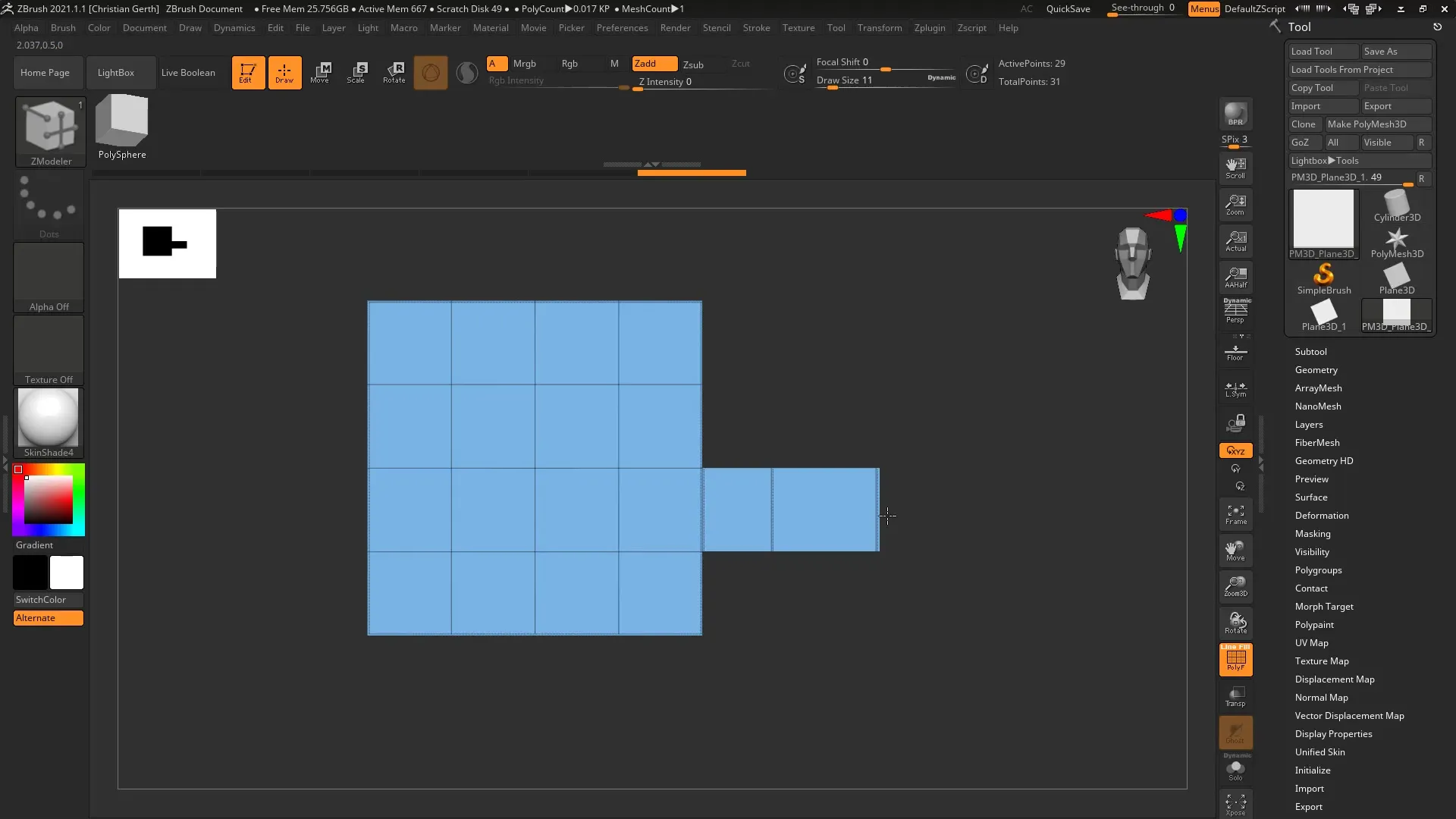
Додаткова функція Taper
На завершення ви також можете використовувати функцію Taper, щоб налаштувати ширину екструдуваних країв в залежності від напрямку. Це може бути особливо корисно в залежності від того, яку модель ви хочете отримати, для створення динамічних форм.
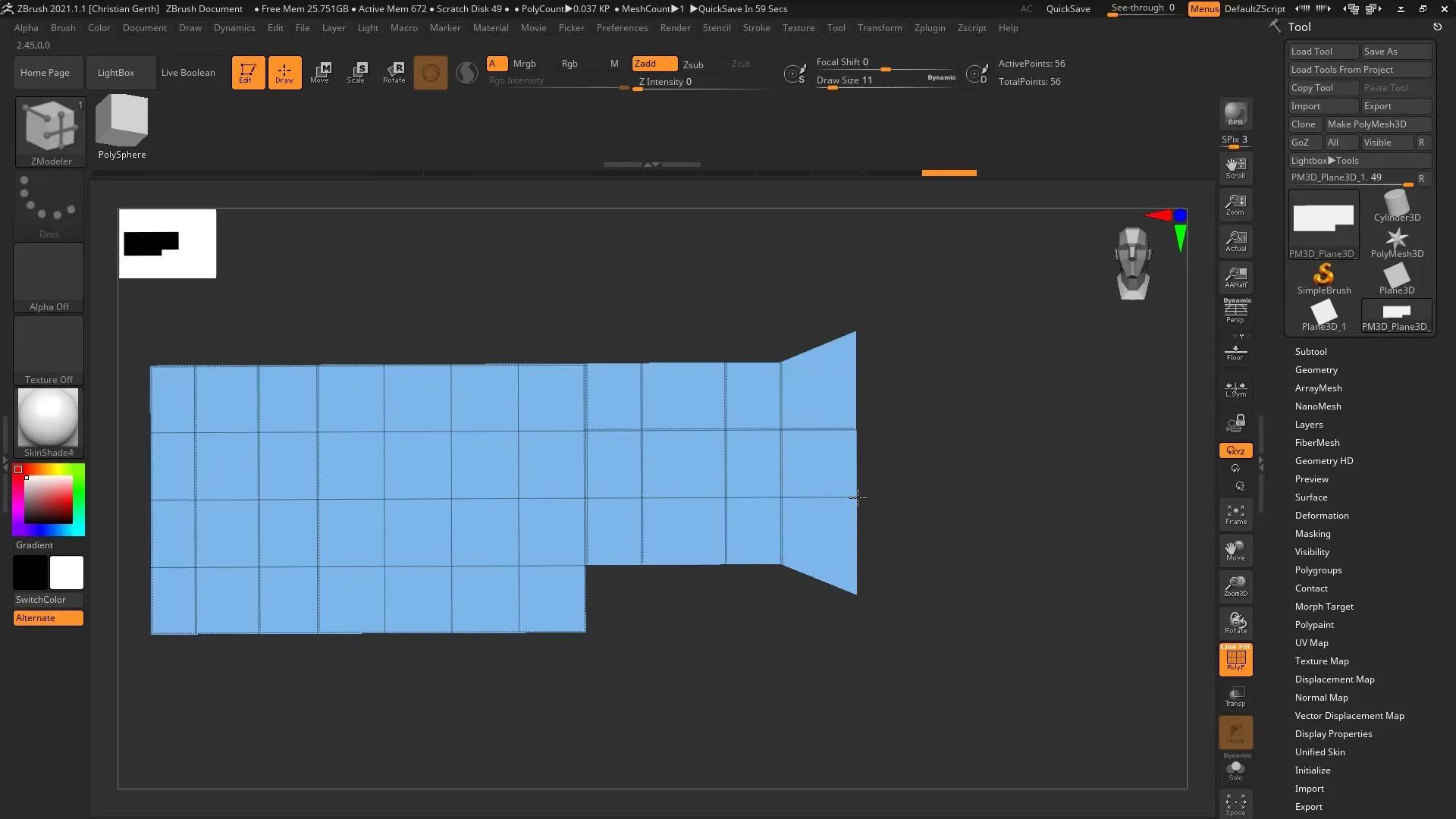
Резюме - ZModeler: Extrude Edge - покрокова інструкція
З екструзією країв в ZModeler ви можете точно і просто вносити корективи у вашу геометрію. Розуміючи різні функції та гарячі клавіші, ви зможете швидко досягти професійних результатів.
Часті запитання
Як використовувати функцію Extrude Edge?Виберіть край в ZModeler та натисніть пробіл, щоб вибрати опцію екструзії.
Чи можу я одночасно екструдувати кілька країв?Так, утримуйте клавішу Alt, під час екструзії одного краю, щоб екструдувати всі чотири краї.
Що робить функція Смарт-привернення?Вона забезпечує адаптацію екструдуваних країв до сусідніх країв, можливо, "впираючись" в них.
Як я можу бути впевненим, що екструдувані краї прямокутні?Утримуйте клавішу Shift, під час екструзії країв, щоб вирівняти їх в планарному режимі.
Які налаштування допоможуть мені отримати паралельні полігони?Виберіть опцію Паралель в налаштуваннях екструзії, щоб забезпечити, що нові полігони рівні та під прямими кутами.


